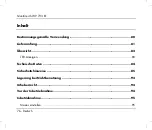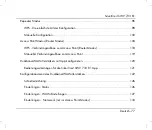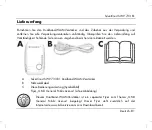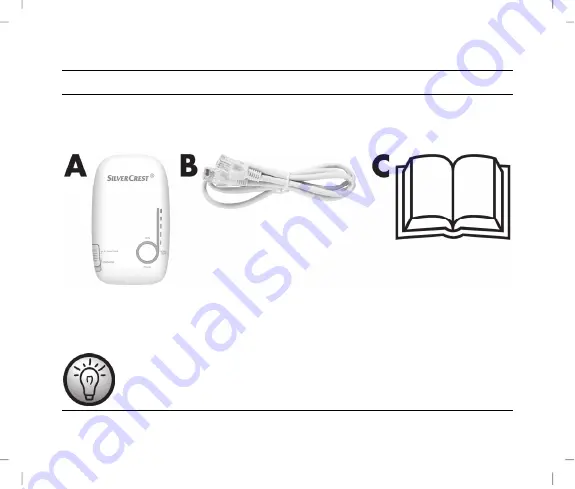
SilverCrest SWV 733 B1
Deutsch - 81
Lieferumfang
Entnehmen Sie den Dualband-WLAN-Verstärker und das Zubehör aus der Verpackung und
entfernen Sie alle Verpackungsmaterialien vollständig. Überprüfen Sie den Lieferumfang auf
Vollständigkeit. Fehlende Teile müssen umgehend beim Service reklamiert werden.
A
SilverCrest SWV 733 B1 Dualband-WLAN-Verstärker
B Netzwerkkabel
C Diese
Bedienungsanleitung
(Symbolbild)
Flyer „GNU General Public License“ (ohne Abbildung)
Diesem Dualband-WLAN-Verstärker ist ein separater Flyer zum Thema „GNU
General Public License“ beigelegt. Dieser Flyer steht zusätzlich auf der
Internetseite www.lidl-service.com zum Download bereit.
Summary of Contents for SWV 733 B1
Page 1: ......
Page 2: ......
Page 3: ...V 1 3 English 2 Deutsch 76 ...
Page 56: ...SilverCrest SWV 733 B1 54 English Wi Fi Setup ...
Page 130: ...SilverCrest SWV 733 B1 128 Deutsch WLAN Einstellungen ...
Page 152: ......